【お知らせ】がんばる企業応援マガジン最新記事のご紹介
マウスを使っていて手が痛くなる原因は?
一生懸命仕事をしていて「指の関節が痛む」「手首が重く感じる」などといった症状になったことはないだろうか。指や手が痛くなる原因は転倒や何かの拍子にひねったなど、いろいろと考えられるが、「マウスの使い過ぎ」も見逃せないところだ。
マウス(およびキーボード)の使い過ぎによって痛む部位は、主に肩、手首、指の3カ所。これらの痛みを解消するには「使う頻度を減らして手を休ませる」のが一番だ。と言っても「手が痛い程度で仕事を休んではいられない」という人も多いだろう。
しかし放っておくと痛みはどんどんひどくなるし、仕事の能率も落ちてくる。日常生活にも支障が出かねない。そこで今回は「なるべく負担をかけずにマウスを使っていく方法」を探っていく。
目次へ戻る
肩や腕の痛みは姿勢が原因! 正しい姿勢でマウスを使おう
マウスを使っていて、肩凝りがひどかったり、腕の張りを感じる場合、その原因の多くが姿勢にある。
マウスはなるべく体に近い位置に引き寄せて使う方がいい。マウスが体から離れた位置にあると、常に手を伸ばした状態で使うことになる。手を伸ばした状態だと、肩や腕に負担がかかってくる。短時間なら大したことはないが、ビジネスで長時間パソコンを使っていると、積もり積もって大きな負担となってくるのだ。
テンキー付きのキーボードを利用しているのであれば、右利きならばテンキーの下、もしくはキーボードのすぐ右隣辺りにマウスを置くのが望ましい。そして肘(ひじ)を直角に曲げて、手首が真っすぐになるような位置に椅子(いす)の高さを調節する。椅子に肘掛けがあるなら、机面と肘掛けの高さが同じになるようにすると、腕の負担が軽減される。
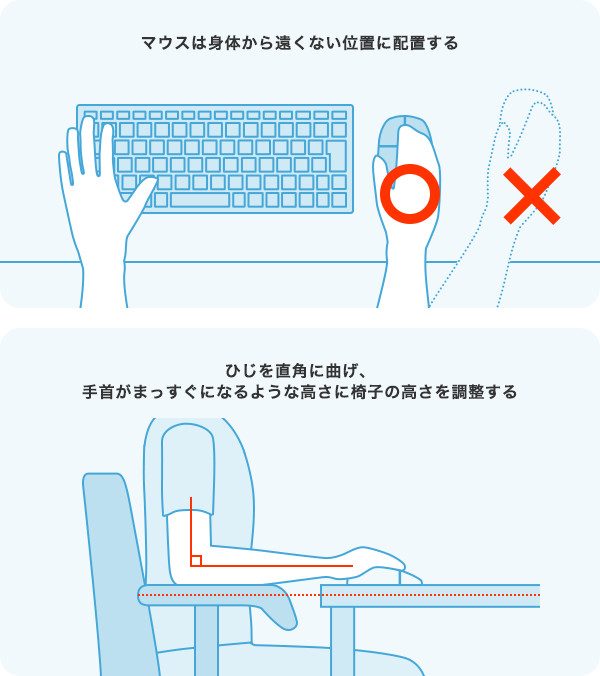
マウスはなるべく体に近い位置に引き寄せて使う。また椅子に肘掛けがあるようであれば机面と同じ高さにしよう。
椅子の高さにも気を付けたい。椅子の高さは、椅子に深く腰を掛け、背もたれを十分に背中に当てた状態で、足の裏全体が床に着く高さに調節する。机が高くて、肘を机の高さに合わせると足裏が床に着かなくなってしまう場合は、足台などを利用するといいだろう。足台は専用のものがあればベストだが、段ボール箱に要らない古紙などを詰めたりして簡単に作ることもできる。
また手首が机面に直接当たると、手首が圧迫されて痛みが生じる場合がある。このような場合は手首の負担を和らげる「リストレスト」を使うのも手だ。リストレストは柔軟な素材などを用いた専用の製品があるほか、タオルを折り畳んで手首の当たる位置に置いておくという方法でも効果がある。

写真はエレコム製のリストレスト「MOH-FTRBK」。超柔軟素材の「エクスジェル」が用いられており、負担を軽減してくれる。
目次へ戻る
手首の痛みはマウスの持ち方に問題あり
マウスをずっと使っていて手首が痛む場合は、マウスの持ち方が原因である場合が多い。マウスの持ち方には大きく分けて次の3タイプがある。
(1)かぶせ持ち
手がマウス全体に覆(おお)いかぶさるようにして持つ方法。クリックは指の腹を中心に指全体を使って行うので、指の関節への負担は少なめになる。手首・指への負担が一番小さい持ち方だ。マウスを大きく動かすのには向いているが、1文字単位での範囲指定など細かな作業には不向き。また手のひらにマウスが密着するので、手汗が気になるという人もいる。
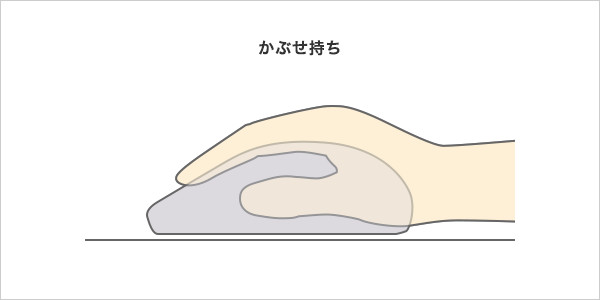
「かぶせ持ち」はマウス全体に手をかぶせるような持ち方。最も手の負担が少ない。その半面細かい作業には向いていない。
(2)つかみ持ち
指先と手のひらの上部をマウスに接触させる持ち方。指先の微妙な感覚をマウスに伝えることができるので、細かな作業に向いている。クリック時に指の関節に負担がかかるのと、手首が机面に触れるので、手首を痛める恐れもある。
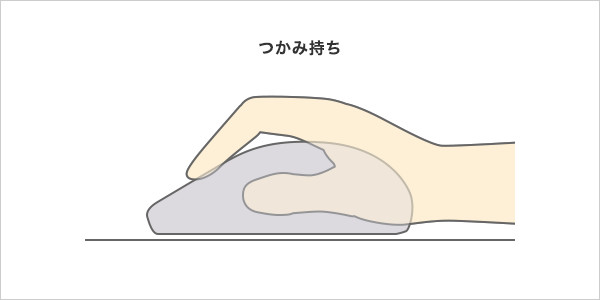
「つかみ持ち」は「かぶせ持ち」よりは浅めに、親指と小指でマウスを挟むようにしながらマウスを持つ。細かな作業にも向くが、指と手首に若干負担がかかる。
(3)つまみ持ち
手のひらをほとんどマウスに接触させず、ほぼ指先のみでマウスを持つ方法。「つかみ持ち」よりもさらに細かくマウスをコントロールできる。マウスとの接触部分が少ない持ち方なので慣れが必要なのと、指先で細かな操作を行うため指が疲れやすい。
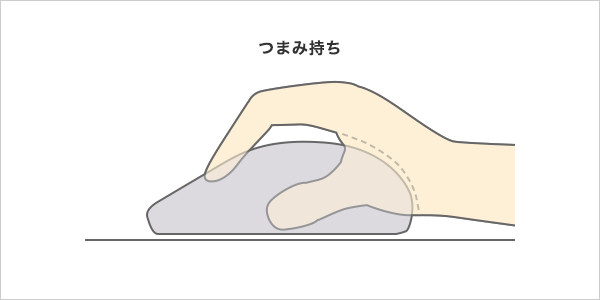
つまみ持ちは指先だけでマウスを持つ方法。最も細かな作業に向いているものの、指が疲れやすい。
最も手が疲れにくいのは「かぶせ持ち」。細かな操作をしたいなら「つかみ持ち」「つまみ持ち」が良い。例えばWebの閲覧など、細かい操作が要らない作業を行うときは「かぶせ持ち」にして、画像のレタッチや文字列のコピーなど細かい作業が必要なときは「つかみ持ち」「つまみ持ち」を使う……といった具合に使い分ければ、手への負担が軽減されるだろう。
目次へ戻る
エルゴノミクスマウスで負担を軽減
手首への負担は、マウス形状によっても大きく違ってくる。特に人間工学に基づいて設計された「エルゴノミクスマウス」を利用すれば、手首への負担はだいぶ軽減できる。
通常のマウスは、手のひらが机面と平行になるように持って使うように設計されている。しかしこの持ち方だと、手首は常に90度ひねった状態になるため、長時間この状態だと手首に知らず知らずのうちに負担がたまってしまう。
最近の「エルゴノミクスマウス」は、「手首を立てた状態」で使えるよう配慮した製品が増えており、このような製品ならば腕の角度を自然な状態のまま使うことができ、手首への負担が軽減されるのだ。

サンワサプライ製エルゴレーザーマウス「MA-ERG5」

エルゴノミクスマウスとは、人間工学の観点から設計されたマウスのことを言う。MA-ERG5は手首を机面に対して縦にした状態で握る形状となっており、手首に負担がかからないよう設計されている。
このほかマウスではなく「トラックボール」を使うという手もある。マウスは手で移動させて操作する分、手や手首への負担があるが、トラックボールは搭載されたボールを指先で回してカーソルを操作する。腕を動かさずに操作が行えるので、長時間利用しても疲れにくいというメリットがある。

ロジクール製トラックボール「Wireless Trackbal M570T」。トラックボールを指先で操作してカーソルを動かすため、腕を動かさずに作業でき、腕が疲れにくい。ただしマウスとは操作感覚がかなり違うので慣れは必要。
マウスの買い換えは部署によっては認められない場合もあるだろうが、もし交換できるようであれば検討してみてもらいたい。
目次へ戻る
クリックのし過ぎによる負担の軽減
マウスを頻繁に使っていて、指の主に第二関節が痛くなるのはクリックのし過ぎが原因だ。特にマウスのダブルクリックなどを行う人差し指の関節は、負担が大きくなりやすい。この痛みを軽減するには、とにかく「クリック数を減らす」のが重要だ。クリック数を減らすための方法は幾つかあるので紹介していこう。
アイコンをシングルクリックで開くようにする
Windowsでは通常、アプリケーションソフトを起動したり、フォルダーを開いたりといった操作を行う時、アイコンをダブルクリックする。この操作はマウスボタンを2度すばやくクリックするため、何度も行っていると指の関節に負担がかかる。これをシングルクリックにすれば、クリック回数がかなり減り、負担が軽減できる。
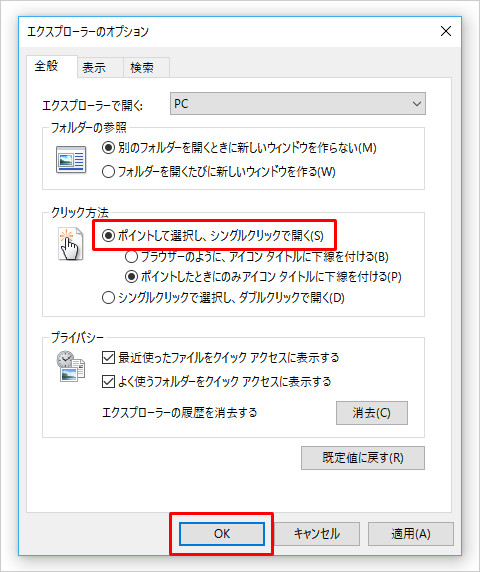
Windows 10でダブルクリックをシングルクリックで置き換えるときは、「コントロールパネル」の「デスクトップのカスタマイズ」で「シングルクリックまたはダブルクリックの指定」を選択する。ここで「クリック方法」を「ポイントして選択し、シングルクリックで開く」にして「OK」ボタンをクリックすると、アイコンを1回クリックするだけで開くことができるようになる。
キーボードショートカットをマスターする
Windowsでは、例えば「Alt+F4」キーで現在のアクティブなウィンドウを閉じるといった、キーボードによる操作が行える。Windowsのキーボードショートカットはさまざまなものが用意されており、マウスを使わずにかなりの操作を行える。Windowsのキーボードショートカットは、マイクロソフトの公式サイトでさまざまなものが紹介されているので利用してみるといいだろう。
マイクロソフト:「Windows のキーボード ショートカット」
マウスのユーティリティでボタン機能を変更
マウスの中には、独自のユーティリティが付属していて、マウスボタンの機能を変更することができる製品もある。例えば一般的なものとしては、マウスの左右ボタン以外に、Webブラウザーで利用できる「戻る」「進む」ボタンを親指の位置に配置したマウスがある。このようなマウスで「戻る」「進む」ボタンに、マウスの左クリックを割り付けておけば、人さし指でクリックを行う回数が減らせるので負担の軽減になる。
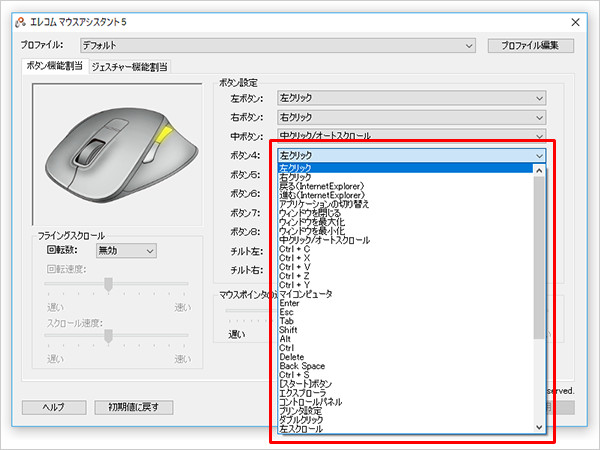
画像はエレコム製マウスで利用できるユーティリティ「エレコム マウスアシスタント」。赤枠部分はマウス側面のボタンに左クリックの機能を割り付けてみたところ。このようにして少しでも人さし指でのクリック回数を減らすのだ。
ノートパソコンのタッチパッドを併用する
オフィスでノートパソコンにマウスを接続し、メインマシンとして使っている場合は、ノートパソコン側のタッチパッドを併用することで、負担を軽減できる。例えばカーソルを動かすのは右手に握ったマウスで行い、クリックは左手でタッチパッドのボタンを使って行う…といった具合だ。
ここまで紹介したように、マウスの使い過ぎによる手・指の痛みを軽減する方法はさまざまなものがある。またこれ以外にも、無駄な作業を減らすなどの効率化を行えば、負担の軽減につながるはずだ。現在のパソコンの使い方を見直しつつ、ここで紹介した方法を活用してほしい。
目次へ戻る
【お知らせ】がんばる企業応援マガジン最新記事のご紹介
この記事を社内で共有し、課題解決のヒントにお役立てください
お客様マイページの「連絡ボード」機能を使って、同じ会社のメンバーと簡単にこのページを共有できます。社内で情報を共有し、組織全体の課題解決や業務効率の向上にお役立てください。
社内のメンバーに共有する(企業で共有する)
- (注)連絡ボードを利用するには企業設定が必要です。